Mac mini を購入したけど、やっぱ、普段 Windowsを使ってるので、マウスの使い方や キー入力の設定の違いがつらい
そんなMacをWindows風のマウススクロールとJISキーボード用の設定をしてあげましょか
あと、Windowsと同じコマンドにもしちゃって、Windowsユーザーでも、快適に使えるようにしましょうね
1.マウススクロールの方向
どっちが正しいわけではないけど、Windowsに合わせときましょか
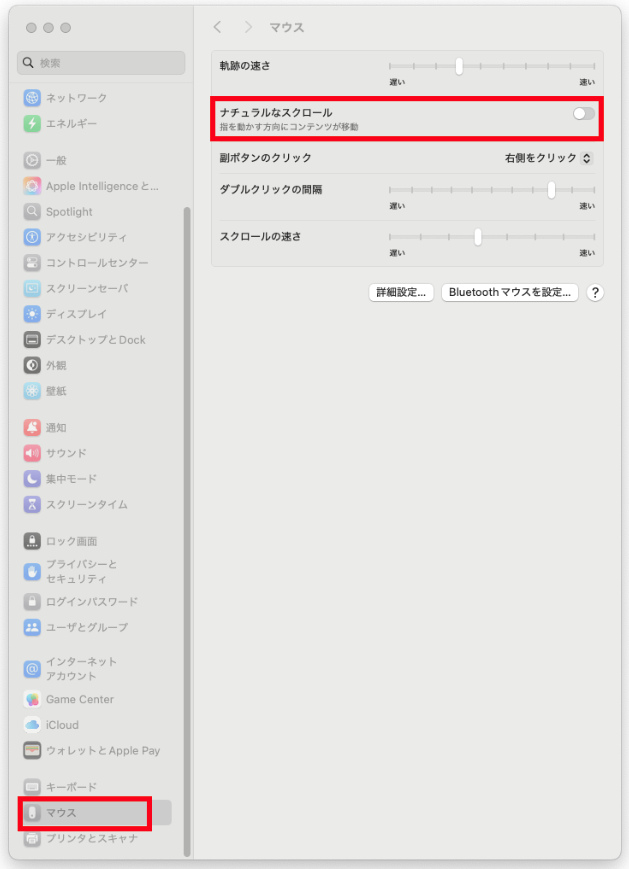
ナチュラルなスクロールってどういう意味なんでしょうね
2.IME
標準だと伝統のことえり風になっていて、まーまー困ります。
なので、Google IMEをインストールして、Windows感 たっぷりにしておきます。
Google IMEは、検索して、適当にインストールしておいて下さい。
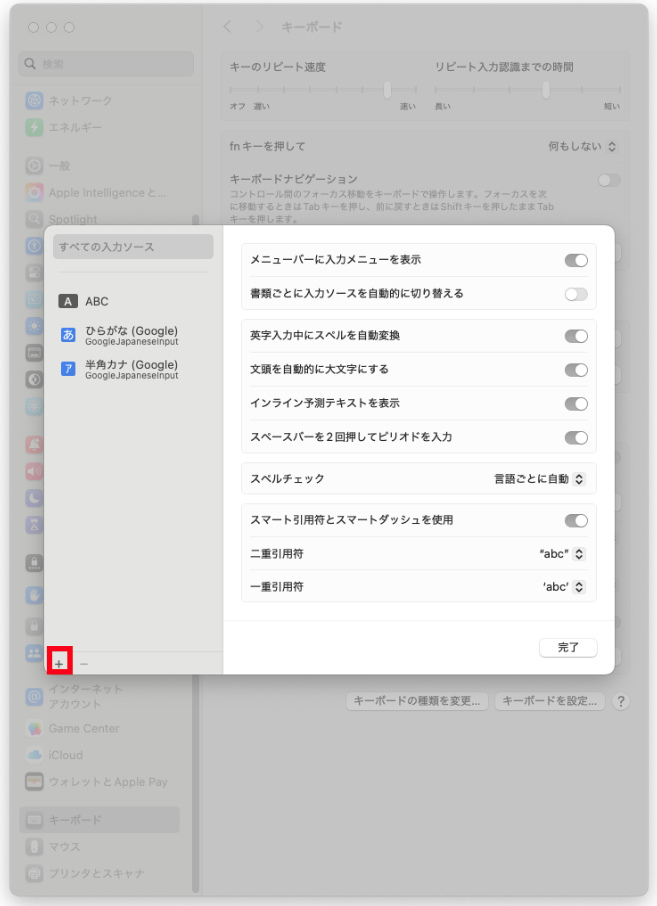
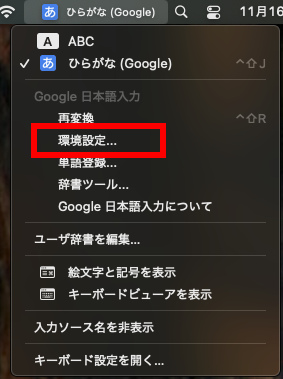
Google IMEの環境設定(Macだと右上にあるやつですね)を開いて、MS-IME風に設定します。
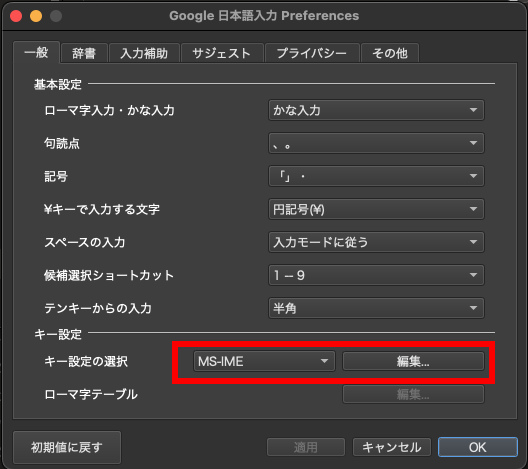
3.半角/全角キー
これ一番、困るやつです。
左上のESCキーの下にあるIMEを切り替えるキーが使えないんですよね。
Macには、こんなキーが無いんで無理です。
しかし、世の中には、無理を可能にするツールがあります。
それが、Karabiner-Elements です。
有名なアプリなんで、検索して適当にインストールして下さい。

で、Karabinerで、半角/全角キーを有効にするんですが、そもそも、Macには、そんなキーが無いので、半角/全角キーを押すとF14とかになるように割り当てます。
置換元:Controls and symbols -> grave_accent_ant_tilde
置換先:Function keys F14
このF14をIME切り替えに指定します。
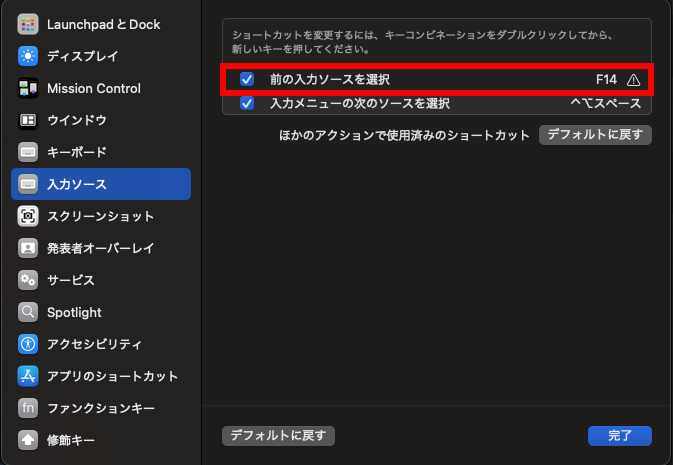
キーボード->キーボードショートカット... とかいうことにメニューがありますよ
これで、CTRL+SPACE なんて、変なショートカットを覚えなくても済みましたね。
この時点で、Mac信者に、めちゃ嫌われそうですが、PC切り替えながら作業する時に頭で変換するの大変なんすよ
4.コピペ
シンプルに、CMDキーとCTRLキーを使い分けるのが、つらい
CTRL+CとCTRL+Vに変更しちゃいましょ
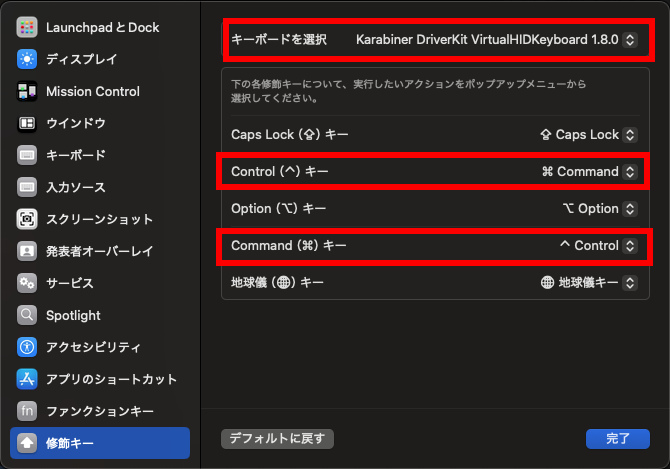
もう、ここまで、やってる人だと、Karabinerを入れてると思うので、キーボード選択は、Karabinerで。。。
5.スクショ
PrintScreenキー、macでは、F13らしいです。
まー、認識するだけましですね。
これは、シンプルに置き換えればOKですね。
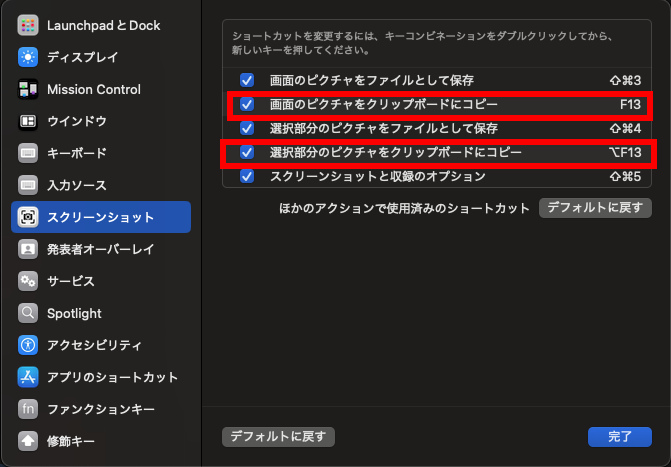
ちなみに、さっき置き換えたF14は、ScrollLockキーです。ほぼ使わないキーなんで、こいつを半角/全角にしてしまいましたよ。
6.HOMEとEND
細かいですけど、ここも違うんですね。
コードを書く人は、頻繁に使うんじゃないですかね。
かなり、うざいんで、Windows風にしてしまいます。
これは、ショートカットGUIで設定出来ないみたいなんで、以下のようにファイルを作成すれば良いらしいです。
AIに聞いたんで間違い無いですよ。ちょっと、HOMEの動作がおしい部分があるのですが、だいぶ、ましになりました。
mkdir -p ~/Library/KeyBindings
nano ~/Library/KeyBindings/DefaultKeyBinding.dict
{
"\UF729" = "moveToBeginningOfLine:"; // Home
"\UF72B" = "moveToEndOfLine:"; // End
"$\UF729" = "moveToBeginningOfLineAndModifySelection:"; // Shift + Home
"$\UF72B" = "moveToEndOfLineAndModifySelection:"; // Shift + End
}
これで、Windowsユーザーでも、Mac miniを違和感無く操作出来るんじゃないですかね。
MacにはAppleの文化があるので、そこは、否定する必要は無いんですけど、作業効率を上げるには、こういった設定の必要がありますからね。
そもそも、MacからWindowシステムを使い始めた割には、すっかりWindows操作に慣れてしまったので、反省ですかね。
まー、Mac bookとかだと、半角全角キーが無かったりするので無理なとこはありますが、miniやiMacは、外付けキーボードなんで、普通にWindowsのJISキーボードを接続することが可能ですね。





